Nên làm gì khi Samsung S10 không bật được Wifi?
Samsung S10 không bật được Wifi là một sự cố quen thuộc với những ai đang sở hữu chiếc điện thoại cao cấp. Đây là một lỗi hư hỏng khó chịu bởi khi xảy ra, bạn sẽ không thể thoải mái sử dụng các tính năng trực tuyến có trên chiếc dế yêu của mình.
Là một chiếc smartphone thời thượng, xa xỉ mà nhiều người khát khao có được, nhưng S10 đôi khi vẫn làm người dùng cảm thấy thất vọng với những sự cố không đáng có. Chẳng hạn như lỗi Samsung S10 không bật được Wifi đang khiến nhiều người gặp nhiều phiền toái khi truy cập Internet. Với sự cố khó chịu này, có thể bạn sẽ cần đến một vài giải pháp sau đây để khắc phục.
=> Có thể bạn quan tâm: Samsung S10 chết cảm ứng, làm gì để khắc phục
Bạn nên làm gì khi Samsung S10 không bật được Wifi?
1. Bắt và bật lại Wifi
Khi không bật được Wifi trên Samsung S10, bạn hãy thử tắt bỏ chế độ này khoảng 1 phút rồi bật lại. Nếu không có tác dụng, bạn có thể bật rồi tắt chế độ máy bay trên máy. Lặp lại những thao tác này 2 - 3 lần là được. Ngoài ra, bạn cũng nên thử khởi động lại chiếc dế yêu của mình. Mặc dù là một thủ thuật đơn giản nhưng đôi khi, cách này vẫn có thể đem tới hiệu quả mà bạn không ngờ tới.
2. Quên mạng Wifi đang kết nối
Trong nhiều trường hợp, khi mạng Wifi S10 đang kết nối đã thay đổi mật khẩu hoặc gặp phải một vấn đề nào đó, khả năng kết nối Wifi của máy cũng bị ảnh hưởng theo. Với trường hợp này, bạn nên quên mạng Wifi đang được kết nối trên S10 bằng cách: Vào Cài đặt => Kết nối => Wifi. Tại đây, bạn chọn mạng Wifi đang kết nối và nhấn Quên là được. Sau khoảng một vài phút, bạn nhớ kết nối lại với mạng Wifi này bằng cách nhập đúng mật khẩu nhé.
3. Khôi phục cài đặt mạng
Khi gặp phải những vấn đề liên quan đến Wifi, khôi phục cài đặt mạng cũng là thủ thuật được nhiều tín đồ công nghệ áp dụng. Thủ thuật này sẽ giúp những thông số cài đặt mạng trên S10 trở về trạng thái mặc định ban đầu, trong khi những cài đặt và dữ liệu khác trên máy không bị ảnh hưởng. Để khôi phục cài đặt mạng, bạn chỉ cần làm theo một vài bước đơn giản: Vào Cài đặt => Quản lý chung => Đặt lại => Đặt lại cài đặt mạng là được.
4. Khôi phục cài đặt gốc
Sau khi khôi phục cài đặt gốc, những vấn đề thường gặp liên quan tới phần mềm, chẳng hạn như xung đột sẽ được khắc phục. Vì vậy, nếu như Samsung S10 không bật được Wifi xuất phát từ lỗi phần mềm, thủ thuật này cũng đem lại hiệu quả.
Tuy nhiên, sau khi áp dụng, khôi phục cài đặt gốc sẽ xóa sạch mọi dữ liệu có trên bộ nhớ thiết bị. Vì vậy, bạn nên cân nhắc và sao lưu dữ liệu thật kỹ trước khi tiến hành. Cách khôi phục cài đặt gốc của Samsung S10 cũng tương tự như trên. Bạn vào Cài đặt => Quản lý chung => Đặt lại => Khôi phục cài đặt gốc => Đặt lại là xong.
5. Đem máy đi sửa chữa
Khi những biện pháp trên không đem lại tác dụng, có thể bộ phận Wifi trên Samsung S10 đã bị hư hỏng. Lúc này, bạn sẽ không thể khắc phục sự cố tại nhà. Thay vào đó, bạn cần đem máy đi sửa chữa ở một địa chỉ uy tín. Thông thường, bạn sẽ phải thay Wifi Samsung S10 để khắc phục sự cố này.
=> Xem thêm: Thủ thuật khắc phục Samsung S10 đơ màn hình hiệu quả
Chúc bạn khắc phục Samsung S10 không bật được Wifi thành công!


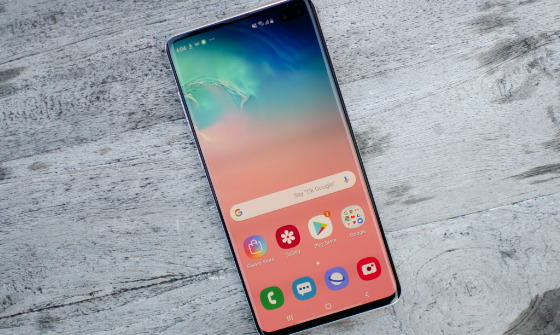














Hãy để lại bình luận của bạn tại đây!